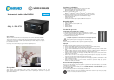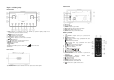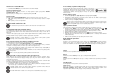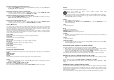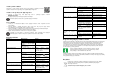User manual
Připojení k LAN:
Pokud jste k rádiu připojili síťový kabel, který se bude používat pro připojení k internetu, vyberte
položku „wired“.
Internetové rádio pak vyhledá připojení k internetu prostřednictvím ethernetu a automaticky se připojí.
Úspěšné nebo neúspěšné připojení bude na displeji indikováno příslušným oznámením.
Připojení k bezdrátové síti WiFi:
Vyberte přístupový bod WLAN, ke kterému se má rádio připojit, a pro potvrzení stiskněte otočný
ovladač.
Pokud se jedná o nezabezpečený přístupový bod, internetové rádio se automaticky připojí k síti.
Pro připojení k zabezpečené síti postupujte podle pokynů v dalších částech návodu.
Připojení k síti pomocí WPS
Pokud jste vybrali síť, která umožňuje WPS připojení, objeví se menu WPS.
V případě, že nechcete používat WPS, vyberte zde možnost SKIP WPS.
Tlačítko WPS
Když chcete použít funkci připojení tlačítkem WPS na routeru, vyberte možnost PUSH WPS
BUTTON.
Poté stiskněte tlačítko WPS na routeru a připojení potvrďte stisknutím otočného ovladače
na internetovém rádiu (OK).
Řiďte se také pokyny v návodu k obsluze svého routeru.
Přístroj nyní naváže připojení k síti. Úspěšné připojení bude oznámeno příslušnou zprávou
na displeji.
Pokud máte připojení k síti, můžete na internetovém rádiu nyní přehrávat média z internetu a také
přijímat internetové rozhlasové stanice.
Rádio si uloží připojovací data, takže při dalším připojení je už nebudete muset zadávat.
Vložení PIN
V případě, že router nemá WPS tlačítko, ale umožňuje WPS připojení pomocí PIN kódu na webovém
rozhraní routeru, vyberte možnost Enter PIN.
Když se ve webovém rozhraní routeru objeví výzva k zadání PIN kódu, zadejte PIN kód, který se
objeví na displeji internetového rádia a potvrďte ho stisknutím otočného ovladače na internetovém
rádiu (OK).
V případě potřeby se řiďte také pokyny v návodu k obsluze svého routeru.
Přístroj nyní naváže připojení k síti. Úspěšné připojení bude oznámeno příslušnou zprávou.
Pro potvrzení stiskněte tlačítko OK.
Rádio si uloží připojovací data, takže při dalším připojení je už nebudete muset zadávat.
Pokud máte připojení k síti, můžete na zařízení nyní přehrávat média z internetu a také přijímat
internetové rozhlasové stanice.
Vložení přístupového hesla
Pokud jste přeskočili WPS menu, zobrazí se okno pro zadání
přístupového hesla k síti.
Pomocí tlačítek pro vkládání znaků a číslic na dálkovém ovladači zde
zadejte přístupové heslo k síti. Heslo můžete vložit také tlačítky na
rádiu:
Otočným ovladačem vyberte znak a poté pro potvrzení otočný
ovladač stiskněte (OK).
Pro zrušení vloženého znaku vyberte položku BKSP a stiskněte
otočný ovladač (OK).
Když jste vložili přístupové heslo, vyberte položku OK a potvrďte ji stiskem otočného ovladače
(OK).
Rádio si přístupové heslo uloží, takže ho při příštím připojení k síti už nemusíte zadávat.
Přístroj nyní naváže připojení k síti. Úspěšné připojení bude oznámeno příslušnou zprávou.
Pro potvrzení stiskněte otočný ovladač (OK).
Pokud máte připojení k síti, můžete na zařízení nyní přehrávat média z internetu a také přijímat
internetové rozhlasové stanice.
Používání WiFi rádia jako mediálního klienta
Vaše WLAN rádio podporuje UPnP, neboli protokol Universal Plug and Play. Znamená to, že pokud
máte nainstalovaný software UPnP, můžete bezdrátově streamovat audio soubory ze svého PC na
WiFi rádio.
Internetové rádio podporuje připojení jako zařízení Digital Media Renderer (DMR) a můžete na něm
přehrávat hudební soubory z počítače a hlasitost upravovat také na počítači.
V případě operačního systému Windows 7 se musí připojení UPnP předem potvrdit.
Podívejte se také do dokumentace k operačnímu systému!
Propojení mezi internetovým rádiem a mediálním serverem
Své rádio připojíte k mediálnímu serveru následujícím způsobem:
V hlavním menu otevřete nabídku MUSIC PLAYER (nebo stiskněte opakovaně tlačítko MODE)
a vyberte SHARED MEDIA.
Rádio začne vyhledávat na síti dostupný mediální obsah. Pokud najde mediální server, po několika
sekundách se na displeji zobrazí jeho název, např. „Můj NAS server“.
Pokud chcete nainstalovaný mediální server připojit k rádiu, stiskněte otočný ovladač (OK).
Na displeji se objeví složky a hudební soubory z mediálního serveru a můžete z nich vybrat položku,
kterou chcete přehrát.
Může se stát, že připojení bude potřeba potvrdit a autorizovat na PC!
Poslech hudby
Internetové rádio můžete používat k poslechu hudby z různých zdrojů: internetová rádia, FM rádia,
audio soubory z počítače a audio soubory z přenosného MP3 přehrávače.
V následující části návodu popisujeme způsob, jak poslouchat hudbu z uvedených zdrojů.
Poslech internetového rádia
Pro poslech internetového rádia vyberte v hlavním menu položku INTERNET RADIO a výběr
potvrďte tlačítkem OK, nebo stiskněte tlačítko MODE a poté vyberte symbol INTERNET RADIO
a výběr potvrďte otočným ovladačem (OK).
První okno obsahuje kromě položek menu a nastavení, 2 položky výběru:
LAST LISTENED: Výběr stanice, kterou jste naposled poslouchali.
STATION LIST: Načtení dostupných služeb internetových rádií ze serveru.
Výběr služeb internetových rádií
Zvolte STATION LIST, abyste mohli vybrat následující služby: